- Help Center
- 功能
- 存取控制列表
管理權限和提升 (UAC)
目錄
Windows 用戶帳戶控制 (UAC) 可防止未經授權的用戶在未經管理員許可的情況下更改系統。
僅當 AnyDesk 以提升的權限運行時,才允許通過 AnyDesk 訪問某些管理應用程序。
這些應用程序包括:任務管理器、安全/防病毒軟件、某些系統設置等。
如果連接的 AnyDesk 用戶沒有查看 UAC 提示或與 UAC 提示交互的權限,通常會通過屏幕變黑和指針箭頭被劃掉來表示。 但是,一旦遠端 AnyDesk 用戶接受或拒絕 UAC 提示,功能將恢復正常。
安裝 AnyDesk 的默認行為
當 AnyDesk 以及擴展的 AnyDesk 服務安裝在遠端設備上時,它可以與任何需要管理權限的軟件以及 UAC 提升請求進行交互。
AnyDesk 便攜模式的默認行為
當 AnyDesk 在遠端設備上以便攜模式(卸載)運行時,默認情況下 AnyDesk 將不允許與某些管理軟件和 UAC 請求進行交互。
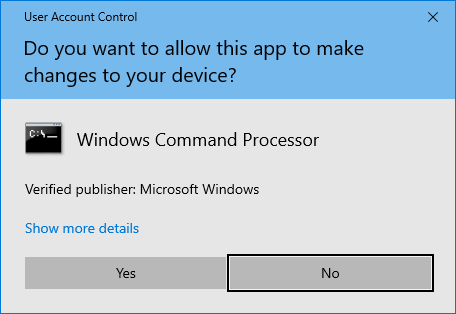
如果在遠端設備上顯示 UAC 請求,AnyDesk 將黑屏並通知用戶。
此外,將顯示一個劃掉的鼠標光標,表示正在連接的用戶沒有控制遠端輸入的能力。
如果遠端用戶不想安裝 AnyDesk,可以使用以下解決方案查看遠端 UAC 提示並與之交互:
通過操作菜單請求提升權限
單擊動作菜單中的“請求提升”將提示遠端設備前面的遠端用戶接受提升。
如果遠端設備前面的用戶沒有管理憑據,請求提升的用戶可以通過選擇“傳輸身份驗證數據”通過 AnyDesk 發送它們。 然後,遠端用戶可以簡單地接受請求,而無需查看任何憑據。
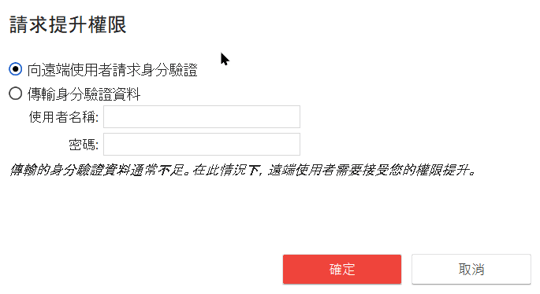
接受具有提升權限的工作階段
在接收端,可以接受已啟用提升權限的工作階段。
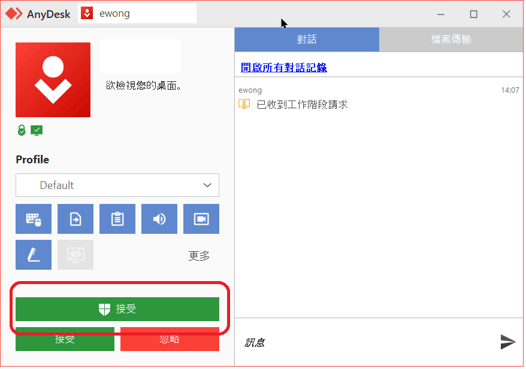
這可以通過按前面帶有 UAC 圖標的較大的“接受”按鈕來完成。
然後,遠端用戶必須接受 UAC 請求才能授予連接用戶提升的權限。
啓動時請求提升權限
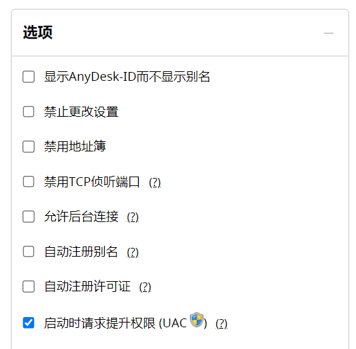
或者,可以在 my.AnyDesk.com 上生成一個自定義客戶端,該客戶端會在便攜式 AnyDesk 客戶端啟動時自動請求提升權限。
